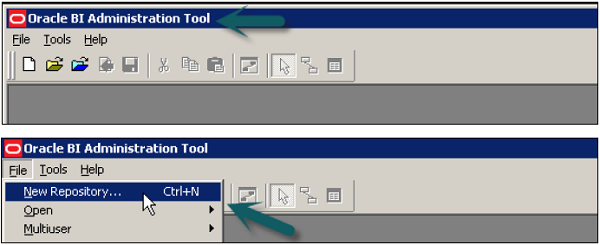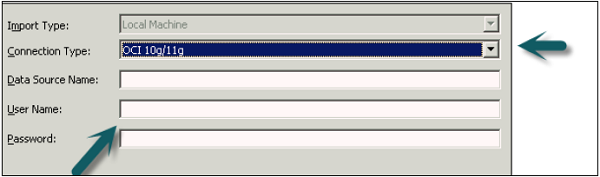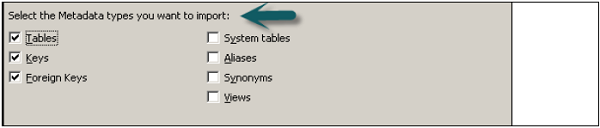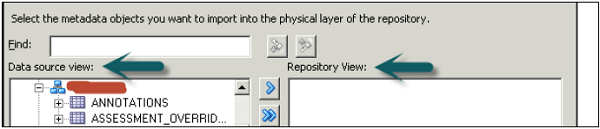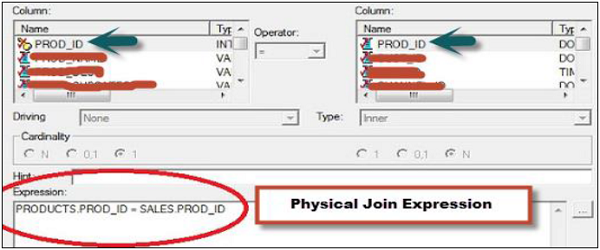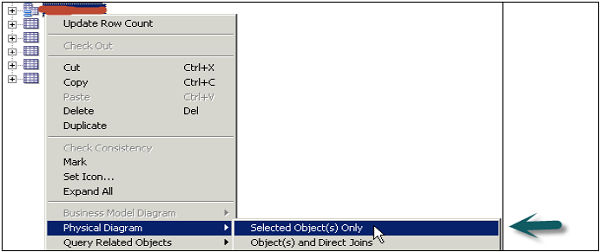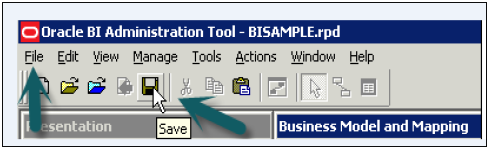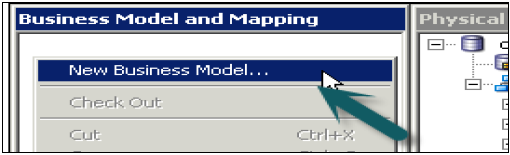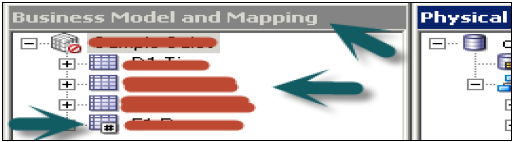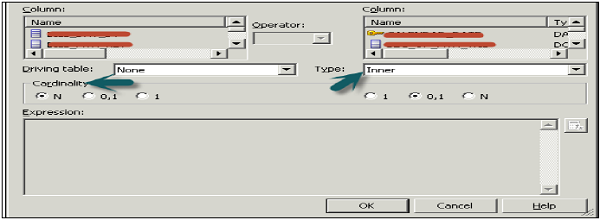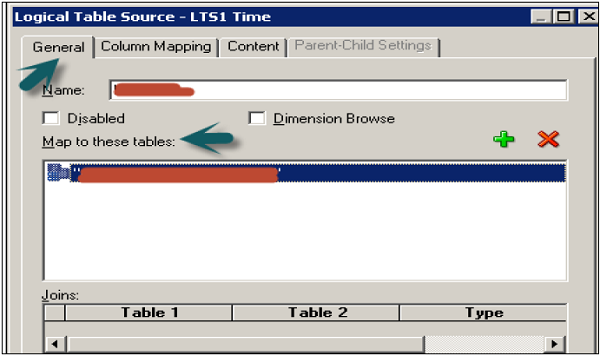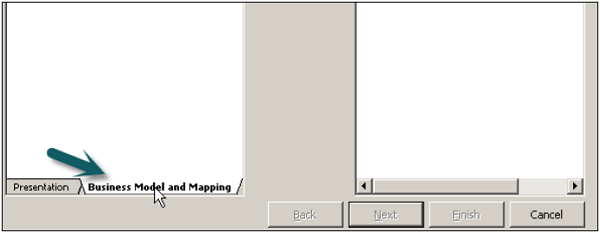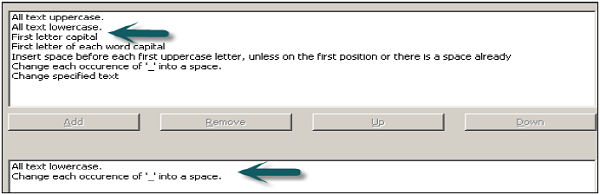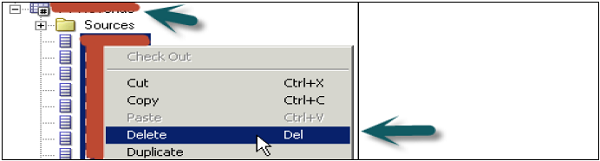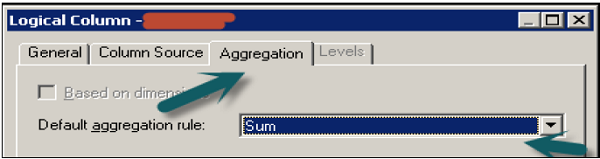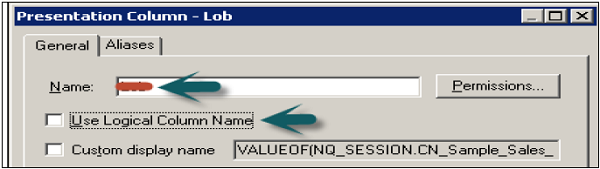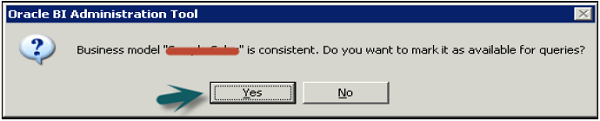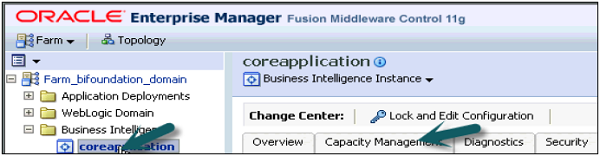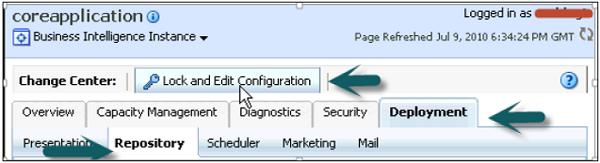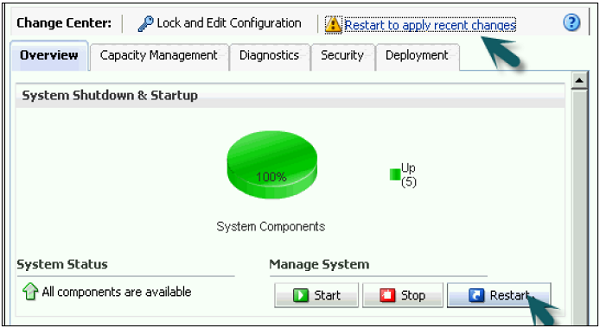OBIEE 存储库
OBIEE 存储库包含 BI 服务器的所有元数据,并通过管理工具进行管理。它用于存储有关应用程序环境的信息,例如-
数据建模
聚合导航
缓存
安全
连接信息
SQL 信息
BI 服务器可以访问多个存储库。可以使用以下路径访问 OBIEE 存储库-
BI_ORACLE_HOME/server/Repository-> Oracle 10g
ORACLE_INSTANCE/bifoundation/OracleBIServerComponent/coreapplication_obisn/-> Oracle 11g
OBIEE 存储库数据库因其文件扩展名也称为 RPD。 RPD 文件受密码保护,您只能使用 Oracle BI 管理工具打开或创建 RPD 文件。要部署 OBIEE 应用程序,必须将 RPD 文件上传到 Oracle Enterprise Manager。上传 RPD 后,必须将 RPD 密码输入到企业管理器中。
使用管理工具设计 OBIEE 存储库
这是一个三层过程-从物理层(架构设计)、业务模型层、表现层开始。
创建物理层
以下是创建物理层的常见步骤-
在维度表和事实表之间创建物理连接。
如果需要,更改物理层中的名称。
存储库的物理层包含有关数据源的信息。要在物理层中创建架构,您需要从数据库和其他数据源导入元数据。
注意-OBIEE 中的物理层支持单个存储库中的多个数据源-即可以在 OBIEE 中执行来自 2 个不同数据源的数据集。
创建新的存储库
转至开始 → 程序 → Oracle 商业智能 → BI 管理 → 管理工具 → 文件 → 新建存储库。
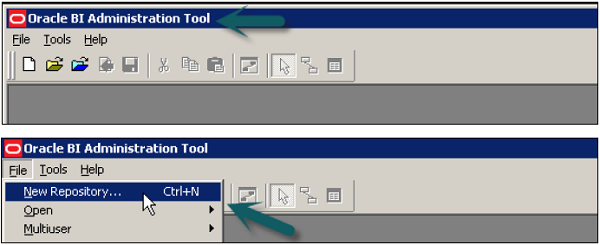
将打开一个新窗口→输入存储库的名称→位置(它告诉存储库目录的默认位置)→导入元数据选择单选按钮→输入密码→单击下一步。
选择连接类型→输入数据源名称和用户名密码连接数据源→点击下一步。
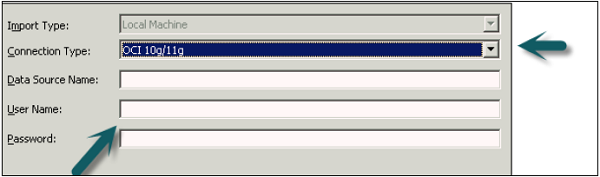
接受要导入的元类型 → 您可以选择表、键、外键、系统表、同义词、别名、视图等 → 单击下一步。
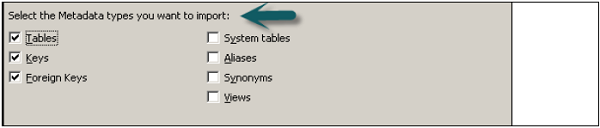
单击"下一步"后,您将看到"数据源"视图和"存储库"视图。展开架构名称并使用"导入所选"按钮选择要添加到存储库的表 → 单击"下一步"。
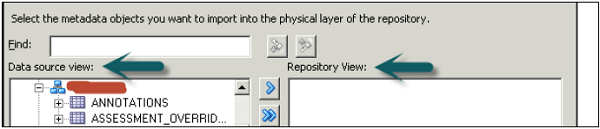
连接池窗口打开 → 单击确定 → 导入窗口 → 完成以打开存储库,如下图所示。
展开数据源 → 架构名称以查看在新存储库中的物理层中导入的表的列表。

验证物理层下表的连接和行数
转到工具 → 更新所有行数 → 完成后,您可以将光标移动到表格上,也可以移动单个列。要查看表的数据,请右键单击表名称 → 查看数据。

在存储库中创建别名
建议您经常在物理层中使用表别名以消除额外的连接。右键单击表名并选择"新建对象"→"别名"。
创建表的别名后,它会显示在存储库中的同一物理层下。
在存储库设计中创建主键和联接
物理连接
在 OBIEE 系统中创建仓库时,物理层通常使用物理连接。物理连接有助于理解两个表应该如何相互连接。物理连接通常使用 Equal 运算符来表示。
您也可以在 BMM 层中使用物理连接,但是很少见到。在 BMM 层中使用物理连接的目的是覆盖物理层中的物理连接。与物理层中的物理连接相比,它允许用户定义更复杂的连接逻辑,因此它的工作原理类似于物理层中的复杂连接。因此,如果我们在物理层使用复杂的join来应用更多的join条件,就不需要在BMM层再次使用物理join了。
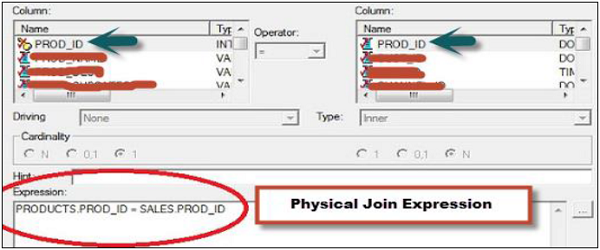
在上面的快照中,您可以看到两个表名称之间的物理连接-Products 和 Sales。物理连接表达式说明表应如何相互连接,如快照所示。
始终建议在物理层使用物理连接,在 BMM 层使用复杂连接,以保持 Repository 设计简单。只有当实际需要不同的连接时,才在 BMM 层使用物理连接。
现在在设计Repository时加入表,选择Physical层中的所有表→右键单击→Physical Diagram→Selected objects only选项或者您也可以使用顶部的Physical Diagram按钮。
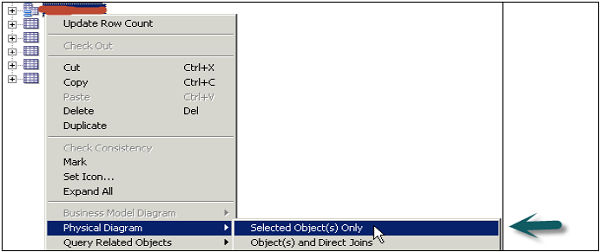
如下图所示的物理图框出现,并添加了所有表名。选择顶部的新外键,然后选择 Dim 和 Fact 表加入。

物理层中的外键
物理层的外键用于定义两个表之间的主键-外键关系。在物理图中创建时,必须先指向维度,然后指向事实表。
注意-当您将表从模式导入 RPD 物理层时,您还可以选择 KEY 和 FOREIGN KEY 以及表数据,然后自动定义主键-外键连接,但是从性能角度不推荐使用。

您首先单击的表,它会创建一对一或一对多的关系,将第一个表中的列与第二个表中的外键列连接起来 → 单击确定。连接将在两个表之间的物理图框中可见。加入表后,使用"X"选项关闭物理图框。
要保存新存储库,请转到文件 → 保存或单击顶部的保存按钮。
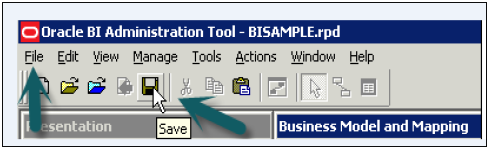
创建存储库的业务模型和映射层
它定义了对象的业务或逻辑模型以及它们在物理层的业务模型和Schema之间的映射。它简化了物理模式并将用户业务需求映射到物理表。
OBIEE 系统管理工具的业务模型和映射层可以包含一个或多个业务模型对象。业务模型对象定义业务模型定义以及业务模型从逻辑表到物理表的映射。
以下是构建存储库的业务模型和映射层的步骤-
创建商业模式
检查逻辑连接
检查逻辑列
检查逻辑表源
手动重命名逻辑表对象
使用重命名向导重命名逻辑表对象并删除不需要的逻辑对象
创建度量(聚合)
创建商业模式
右键单击业务模型和映射空间 → 新业务模型。
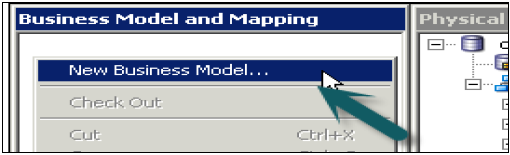
输入商业模式名称 → 点击确定。
在物理层,选中所有要添加到Business Model的表/别名表,拖拽到Business Model。您也可以一张一张地添加表格。如果您同时拖动所有表,它将保留它们之间的键和连接。
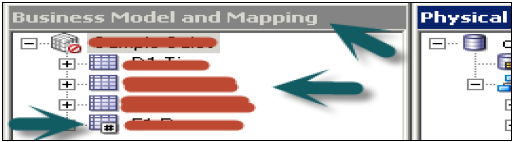
另请注意维度表和事实表的图标差异。最后一张是事实表,前三张是维度表。
现在右键单击业务模型 → 选择业务模型图 → 整个图 → 同时拖动所有表,以便保留所有连接和键。现在双击任何连接打开逻辑连接框。
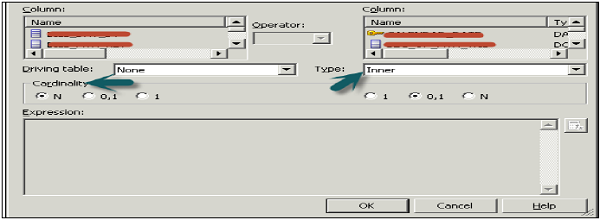
BMM 中的逻辑和复杂连接
这一层的连接是逻辑连接。它不显示表达式并告诉表之间的连接类型。它帮助 Oracle BI 服务器了解业务模型的各个部分之间的关系。当您向 Oracle BI 服务器发送查询时,服务器会通过检查逻辑模型的结构来确定如何构建物理查询。
单击确定 → 单击"X"关闭业务模型图。
要检查逻辑列和逻辑表源,首先在 BMM 中展开表下的列。当您从物理层拖动所有表时,会为每个表创建逻辑列。检查逻辑表源 → 展开源文件夹和er每个表,它指向物理层中的表。
双击逻辑表源(不是逻辑表)打开逻辑表源对话框→常规选项卡→重命名逻辑表源。逻辑表到物理表的映射在"映射到这些表"选项下定义。
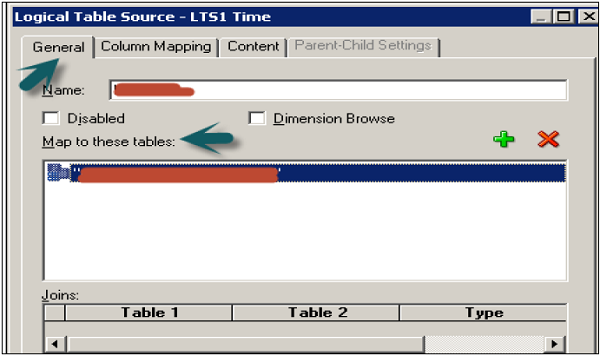
接下来,列映射选项卡定义逻辑列到物理列的映射。如果未显示映射,请选中选项 → 显示映射列。

复杂连接
没有像 OBIEE 11g 那样的特定显式复杂连接。它只存在于 Oracle 10g 中。
转到管理→加入→操作→新建→复杂加入。
在 BMM 层中使用复杂连接时,它们充当占位符。它们允许 OBI 服务器决定哪些是满足请求的事实和维度逻辑表源之间的最佳连接。
手动重命名逻辑对象
要手动重命名逻辑表对象,请单击 BMM 中逻辑表下的列名称。您也可以右键单击列名并选择选项重命名,以重命名对象。
这称为重命名对象的手动方法。
使用重命名向导重命名对象
转到工具→实用程序→重命名向导→执行以打开重命名向导。

在"选择对象"屏幕中,单击"业务模型和映射"。它将显示业务模型名称 → 展开业务模型名称 → 展开逻辑表。
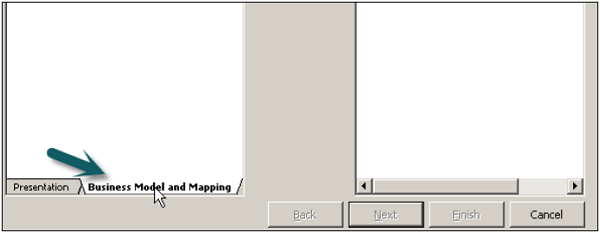
使用 Shift 键选择要重命名的逻辑表下的所有列 → 单击添加。同样,从所有其他逻辑维度表和事实表中添加列 → 单击下一步。

它显示添加到向导的所有逻辑列/表→单击下一步打开规则屏幕→从列表中添加规则以重命名:A;;文本小写并将每个出现的"_"更改为空格,如下面的快照所示。
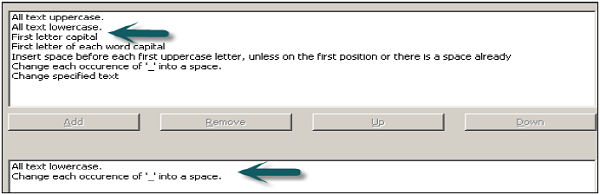
单击下一步 → 完成。现在,如果在业务模型中的逻辑表下展开对象名称,在物理层中展开对象,则 BMM 下的对象将根据需要进行重命名。
删除不需要的逻辑对象
在BMM层,展开逻辑表→选择要删除的对象→右键单击→删除→是。
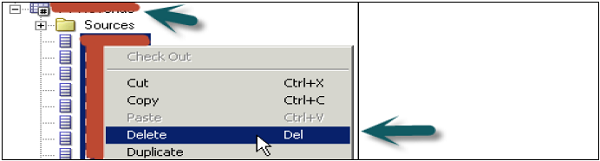
创建度量(聚合)
双击逻辑事实表中的列名→转到聚合选项卡并从下拉列表中选择聚合函数→单击确定。
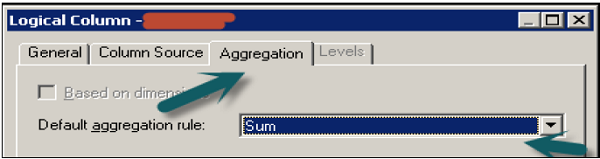
度量表示可加的数据,例如总收入或总量。单击顶部的保存选项以保存存储库。
创建存储库的表示层
右键单击演示区域→新建主题区域→在常规选项卡中输入主题区域的名称(推荐类似于商业模式)→单击确定。

创建主题区域后,右键单击主题区域→新建演示表格→输入演示表格的名称→单击确定(添加演示表格的数量等于报告中所需的参数数量)。

现在,在Presentation tables下创建列→在BMM中选择逻辑表下的对象并将它们拖动到主题区域下的Presentation tables(使用Ctrl键选择多个对象进行拖动)。重复该过程并将逻辑列添加到剩余的表示表中。
重命名和重新排序表示层中的对象
您可以通过双击主题区域下的逻辑对象来重命名 Presentation 表中的对象。
在常规选项卡中 → 取消选中复选框使用逻辑列名称 → 编辑名称字段 → 单击确定。
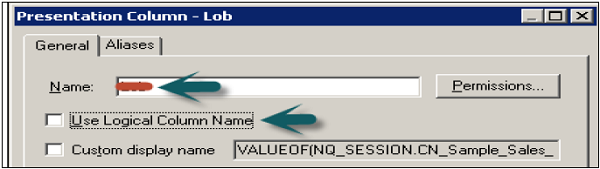
同样,您可以重命名 Presentation 层中的所有对象,而无需更改它们在 BMM 层中的名称。
要对表格中的列进行排序,请双击 Presentation → Columns → 使用上下箭头更改顺序 → 单击 OK 下的表格名称。

同样,您可以在演示区下的所有演示表中更改对象顺序。转到文件 → 单击保存以保存存储库。
检查一致性并加载存储库以进行查询分析
转到文件 → 检查全局一致性 → 您将收到以下消息 → 单击是。
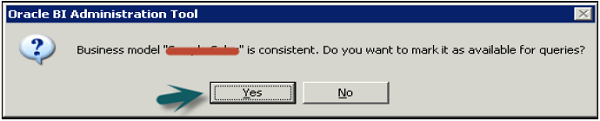
点击确定 → BMM 下的业务模型将变为绿色 → 点击保存存储库,无需再次检查全局一致性。
禁用缓存
为了提高查询性能,建议禁用 BI 服务器缓存选项。
打开浏览器并输入以下 URL 以打开 Fusion Middleware Control Enterprise Manager:http://
:7001/em
输入用户名和密码,然后点击登录。
在左侧,展开商业智能 → 核心应用程序 → 容量管理选项卡 → 性能。
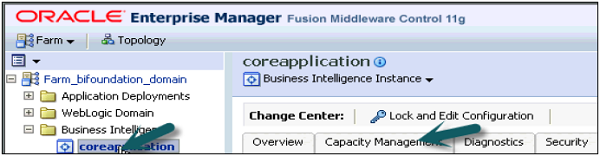
启用 BI 服务器缓存部分默认处于选中状态 → 单击锁定和编辑配置 → 单击关闭。

现在取消选择缓存启用选项→它用于提高查询性能→应用→激活更改→成功完成。
加载存储库
转到部署选项卡 → 存储库 → 锁定和编辑配置 → 成功完成。
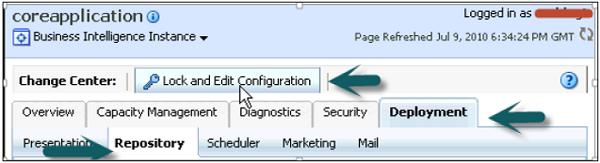
单击上传 BI 服务器存储库部分 → 浏览以打开选择文件对话框 → 选择存储库 .rpd 文件并单击打开 → 输入存储库密码 → 应用 → 激活更改。

激活更改 → 成功完成 → 单击重新启动以应用屏幕顶部的最近更改选项 → 单击是。
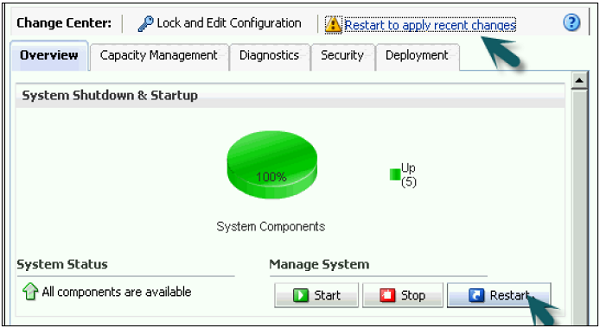
已成功创建并加载存储库以进行查询分析。